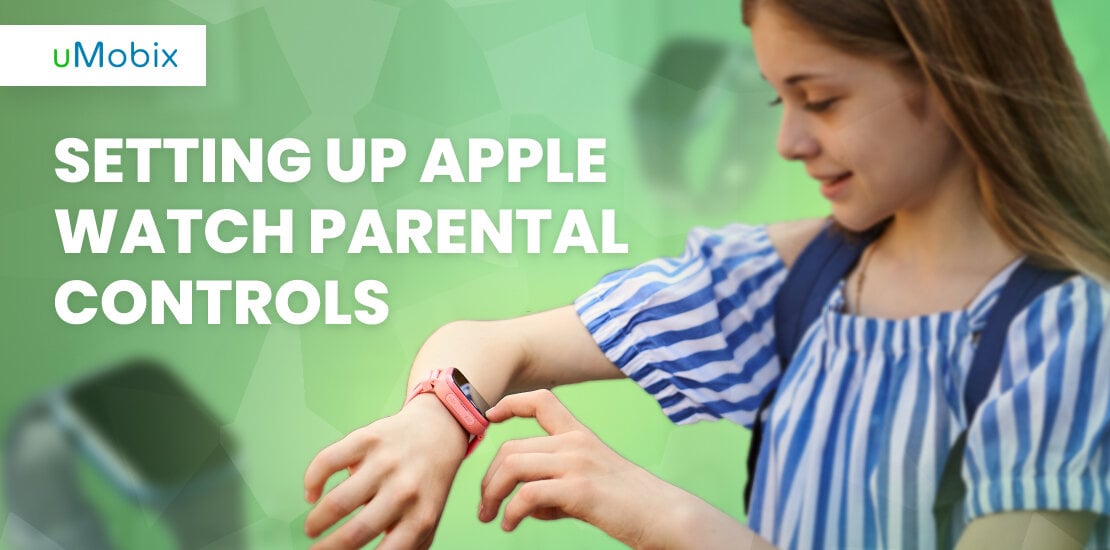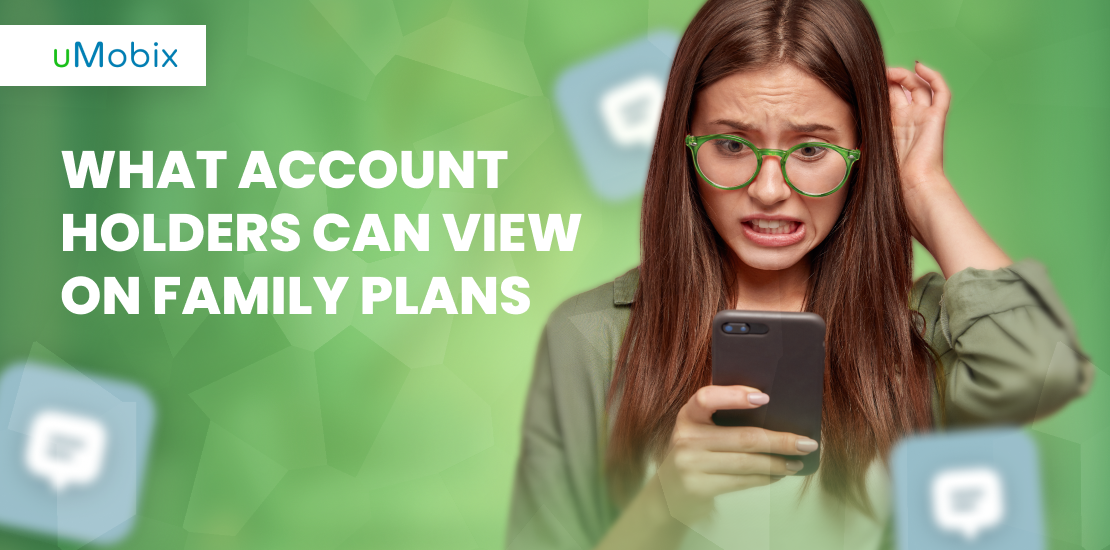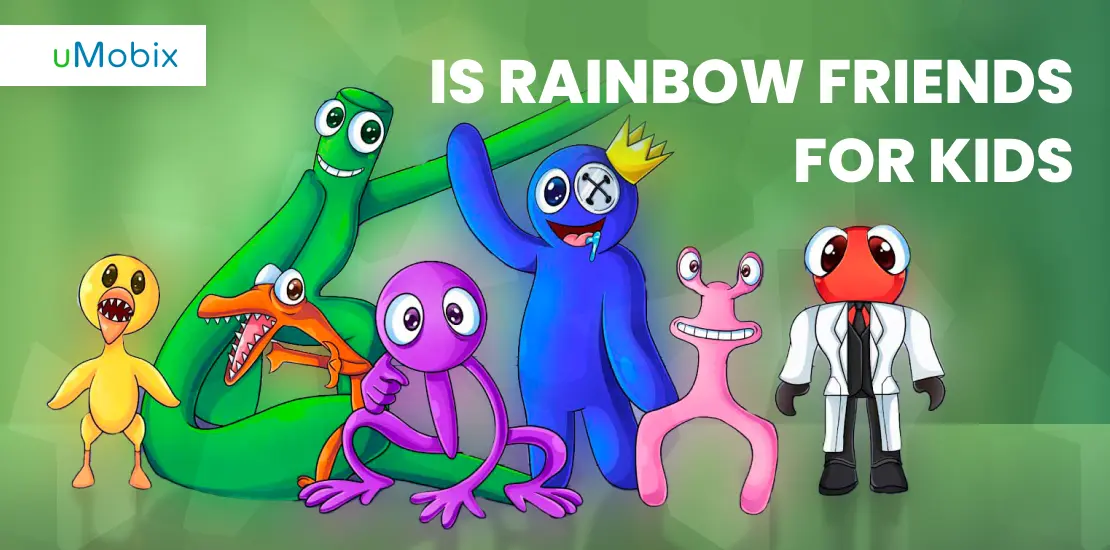Si tu hijo quiere un Apple Watch pero no sabes cómo es posible sin que tenga su propio iPhone, no te preocupes. Antes no disponible, la llegada del La función "Configuración familiar" de Apple lo ha cambiado todo.
Puedes comprar un Apple Watch para niño sin necesidad de comprar el iPhone, y el reloj funcionará. Y lo que es más importante, tendrás acceso a controles parentales para Apple Watch, que te darán tranquilidad y control sobre el uso de sus dispositivos. Sigue leyendo esta reseña para conocer datos valiosos sobre los controles parentales para Apple Watch.
¿Qué es la organización familiar?
Según la información proporcionada por el soporte técnico de AppleApple Watch Family Setup es una gran función que permite a los miembros de tu familia disfrutar de todas las ventajas que ofrece Apple Watch aunque no tengan su propio iPhone. Así, si, por ejemplo, tu hijo no tiene un iPhone, puede usar su Apple Watch para hacer llamadas, enviar mensajes y compartir su ubicación contigo.
Una vez configurado un Apple Watch para niños, puedes utilizar tu iPhone o el de otro padre para gestionar algunas de las funciones de su reloj. Es importante recordar que ciertas funciones del Apple Watch dependen de "tener un iPhone de acompañante y no están disponibles en un Apple Watch que emparejes mediante Configuración familiar".
Requisitos para la configuración familiar
- Para aprovechar las ventajas del control parental del Apple Watch, compra el Apple Watch SE para niños o un Apple Watch Series 4 o posterior con móvil y OS 7 o posterior.
- Selecciona el compañero adecuado para el Apple Watch para niños. Debe ser un iPhone 6s o posterior con iOS 14 o posterior.
- ID de Apple para ti y uno para el Apple Watch para tu hijo.
- Apple Watch Compartir en familia grupo que incluya el nombre de tu hijo que va a utilizar un Apple Watch.
Existen ciertas limitaciones en la configuración familiar del Apple Watch que debes conocer. Su hijo no podrá desbloquear un iPhone del grupo Compartir en familia de Apple emparejado mediante una configuración de Apple Watch, y no transferirá tareas del Apple Watch gestionado al iPhone emparejado.
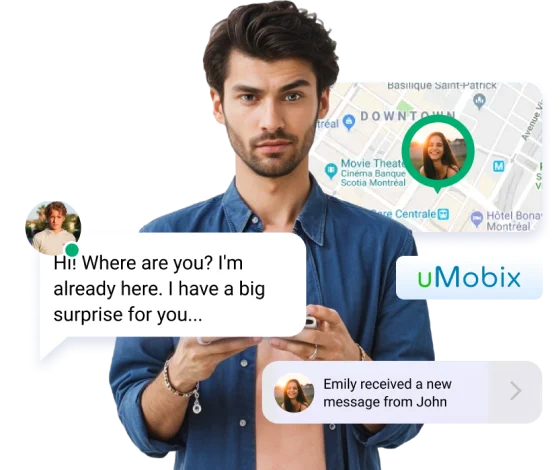
¿Quiere algo más que un seguimiento básico?
uMobix es el rastreador de teléfonos de confianza que necesitas. Obtén acceso completo a llamadas, mensajes, ubicaciones y más, todo en un solo lugar.
Rastrea tu iPhone con uMobixCómo emparejar y configurar un Apple Watch para niños
Bueno, ¿cómo configurar un Apple Watch para un niño?
- Asegúrate de que el Apple Watch de los niños está completamente cargado antes de empezar.
- Crea un código de acceso para el reloj inteligente de Apple para niños, eligiendo uno que sea fácil de recordar.
Si se utiliza el Apple Watch, desemparéjalo y bórralo de la configuración:
- Instala la app Apple Watch en tu iPhone.
- Navegue hasta "Todos los relojes".
- Pulse sobre "Info".
- Selecciona "Desemparejar Apple Watch".
Para configurar el Apple Watch para niños, sigue la siguiente guía:
- Abre la app Apple Watch en tu iPhone.
- Pulse en "Mi reloj" y después en "Todos los relojes".
- Seleccione "Añadir un reloj" y siga las instrucciones.
- Elija configurarlo para un miembro de la familia y continúe con la siguiente pantalla.
- Coloque el Apple Watch en el visor de la aplicación y siga la intrusión que aparece en la pantalla.
Qué puedes vigilar con el control parental del Apple Watch
¿Qué se puede supervisar con el control parental del Apple Watch? Los padres tienen acceso a varias funciones que pueden mejorar la seguridad de sus hijos cuando utilizan un Apple Watch. Entre ellas se incluyen el uso compartido de la ubicación y la supervisión de las comunicaciones. Esta función también bloquea las aplicaciones que crees que son perjudiciales para tu hijo, lo que te permite salvaguardar sus actividades. Veamos lo que usted, como padre, puede controlar con un Apple Watch.
Activar SOS de emergencia
Como padre responsable, puedes activar la función SOS de emergencia en el Apple Watch de tu hijo. Sin embargo, antes de hacerlo, debes explicarle la función y cómo funciona. Se trata de una función muy útil que permite a tu hijo llamar urgentemente a los servicios de emergencia con solo mantener pulsado el botón lateral de su Apple Watch. Al hacerlo, todos los contactos de emergencia del dispositivo de tu hijo obtendrán sus datos de localización. Puedes decidir de qué contactos quieres recibir estas notificaciones e incluir a las personas en las que confíes.
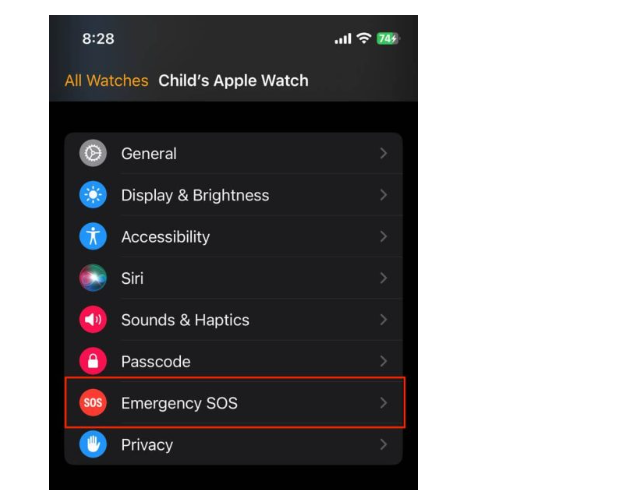
Limite la lista de contactos de su hijo
¿No quiere que su hijo se comunique con determinadas personas? No te preocupes. Al configurar el Apple Watch, puedes elegir los contactos con los que tu hijo puede hablar y con los que no. Así, por ejemplo, si tu hijo experimenta estrés cuando se comunica con sus tíos, su padre o su madre, con los que estáis divorciados, o un pariente lejano, puedes prohibir la comunicación con ellos.
¿Cómo elegir los contactos con los que puede comunicarse su hijo?
- Abre "Ajustes" en tu teléfono.
- Haz clic en "iCloud".
- Elige los contactos.
- Asegúrese de que está activada.
- Volver a "Ajustes".
- Elige "Tiempo de pantalla".
- Seleccione un miembro de la familia y haga clic en límites de comunicación.
- Aprueba el acceso al Apple Watch de tu hijo.
- Contactos límite con la que quieres que tu hijo pueda comunicarse.
Crear una identificación médica
Activar la Identificación Médica es una valiosa función diseñada para proteger y ayudar a tu hijo en momentos de necesidad, especialmente cuando no estás físicamente presente. Por ejemplo, si tu hijo es alérgico a ciertos medicamentos o alimentos, tener una Identificación Médica de Apple en su dispositivo puede ayudar a los profesionales médicos, a los profesores del colegio o a las guarderías a evitar darle algo perjudicial. También te permite compartir fácilmente datos esenciales como su fecha de nacimiento, contactos de emergencia e información médica. Además, puedes incluir su grupo sanguíneo. Es como tener una protección extra para la salud de tu hijo.
Horario escolar
¿Quiere eliminar las distracciones en el reloj de su hijo durante el horario escolar? No hay problema. Hay un modo específico para niños en el Apple Watch que te ayudará con ello. Para ello, debes configurar Schooltime en el Apple Watch.
- Abre la aplicación Watch en tu iPhone.
- Pulsa "Todos los relojes" y selecciona el Apple Watch de tu hijo.
- Pulse "Hecho" y seleccione "Horario escolar".
- Activa el botón "Horario escolar".
- Ahora pulse "Editar horario".
- Elija los días y las horas en que desea que "Tiempo de escuela" esté activo.
- Pulse "Añadir tiempo". Ya está.
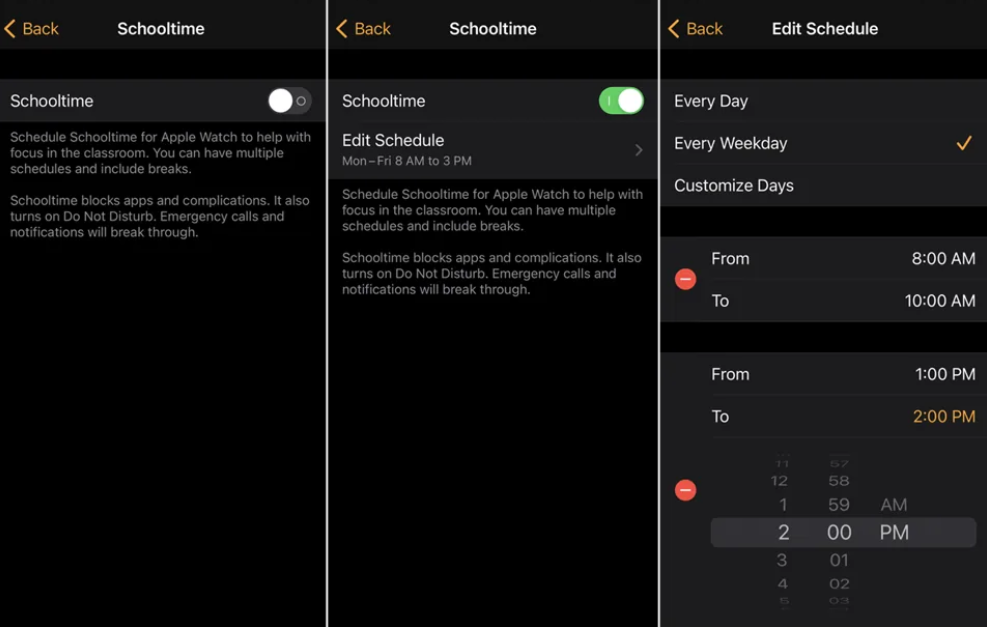
Gestión de las opciones de pago
Si quieres saber lo que tu hijo gasta en tus gastos, deberías considerar la posibilidad de configurar la opción "Preguntar para comprar" en su dispositivo. Con "Pedir para comprarLos niños preguntan al organizador familiar (tú) antes de comprar o descargar algo nuevo. Puedes decir sí o no utilizando tu dispositivo.
Si lo desea, también puede utilizar "Apple Cash Family" si su hijo es menor de 18 años para gestionar los pagos a través de su Apple Watch sobre la marcha.
Ajustes en la aplicación Actividad
Al configurar el Apple Watch de tu hijo, puedes abrir la app Actividad para aumentar o reducir las calorías activas de tu hijo. Además, puedes establecer sus objetivos diarios de movimiento, ejercicio y bipedestación. Te permite controlar su peso y sus actividades diarias, fomentando su bienestar general.
Walkie Talkie
¿Quiere encontrar a su hijo entre la multitud? Si es así, Walkie Talkie te ayudará. Tanto tú como tu hijo debéis tener un Apple Watch Series 1 o posterior con watchOS 5.3 o posterior. Debes instalar la aplicación FaceTime en tus iPhones con iOS 12.4 o posterior para asegurarte de que puedes iniciar y recibir llamadas de audio FaceTime.
¿Cómo hacerlo?
- Abre la aplicación Walkie-Talkie en tu Apple Watch.
- Busca a tu hijo en la lista de contactos y envíale una invitación.
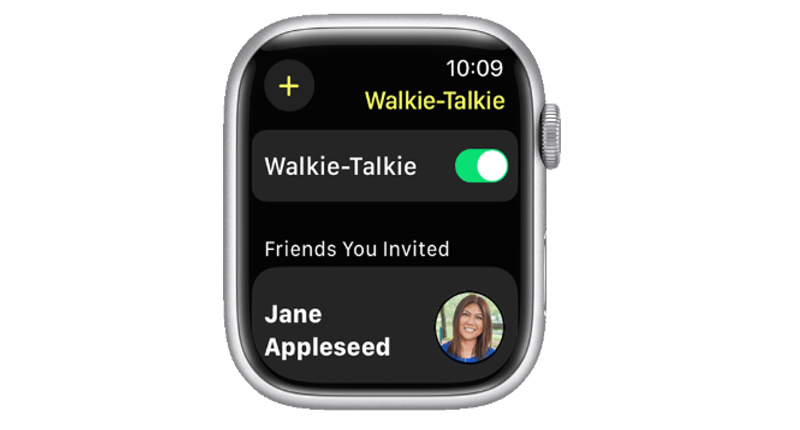
- Coge el Apple Watch de tu hijo y acepta una invitación (toca "Permitir siempre" en la notificación de la pantalla de su reloj).
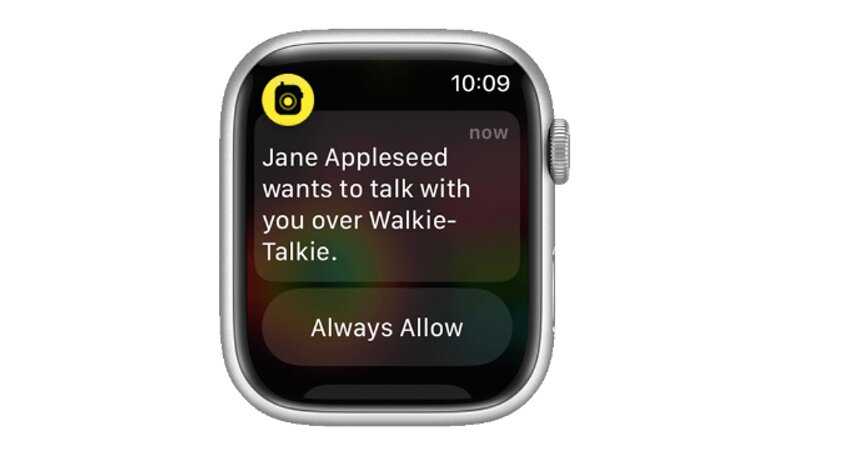
- El nombre de tu hijo aparecerá en la sección "Amigos que invitaste" de tu Apple Watch, y su tarjeta de contacto se volverá amarilla.
- Ahora, puedes comunicarte libremente.
Temporizador de lavado de manos
¿Quieres que tu hijo se lave las manos correctamente? El temporizador de lavado de manos es otro útil modo para niños del Apple Watch. Al activar esta función en su reloj Apple Watch, activará un temporizador de 20 segundos que se activará en cuanto empiecen a lavarse las manos y se apagará automáticamente cuando terminen de hacerlo. Si se detienen antes, el temporizador les indica que continúen hasta completar los 20 segundos.
Mejora la protección con el control parental uMobix
uMobix es un excelente rastreador de teléfonos móviles especialmente desarrollado para el control parental. Es una herramienta fácil de usar y totalmente anónima que no requiere conocimientos técnicos. Además de la función de localización GPS, la función GEOfinder uMobix le permite encontrar la ubicación exacta de un objetivo mediante el envío de un simple mensaje de texto SMS con una URL especial adjunta. Una vez que el destinatario pulse el enlace, sus datos de localización precisa en tiempo real se compartirán instantáneamente con usted.
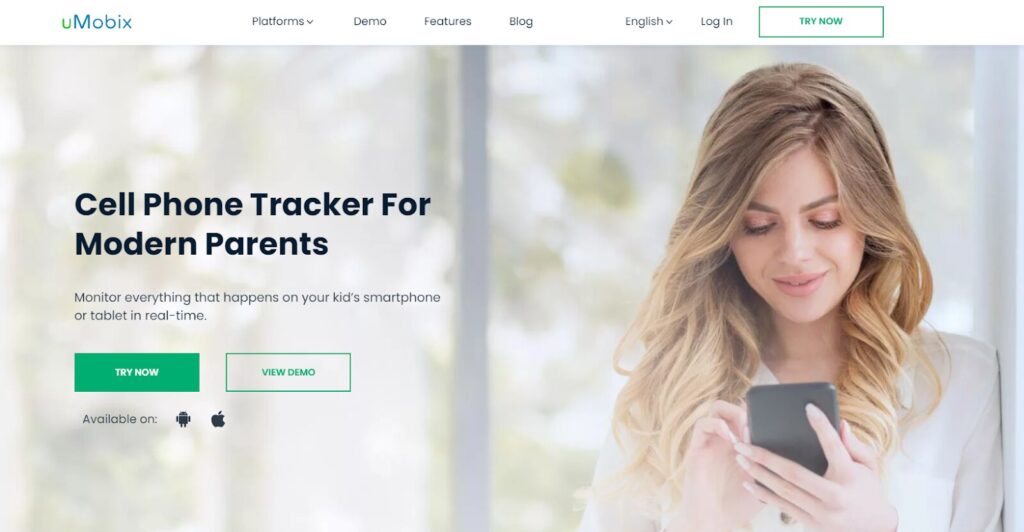
Es la mejor herramienta para los controles parentales de Apple y los que funcionan con Android. Usando este software espía, podrás escuchar el entorno de tus hijos, monitorizar llamadas y mensajes de texto, detectar aplicaciones de citas para adolescentesy mucho más para mantenerlos a salvo en Internet. Es una solución ideal para los padres preocupados por la seguridad en línea de sus hijos, ya que les permite mantenerse informados sobre su paradero sin causar molestias ni inmiscuirse en su intimidad.
Como guinda del pastel, es significativamente más barato que el Apple Watch infantil con GPS. Ofrece más funciones de seguimiento por solo $49/mes o $12,49/mes (si eliges un plan de suscripción anual), lo que te permite controlar las actividades digitales de tu hijo sin quemarte un agujero en el bolsillo.
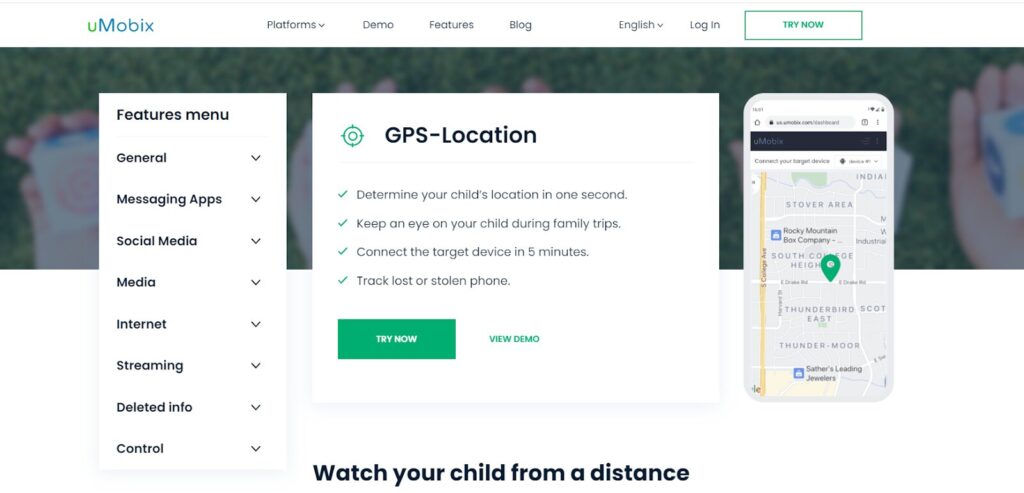
Ya es hora de garantizar la seguridad de sus hijos
¿Y si tu hijo está fuera de tu alcance? ¿Y si chatea con desconocidos, se encuentra en una emergencia o está saliendo con alguien con quien no debería? Rastrea su ubicación y sus comunicaciones.
Control parental del Apple Watch En resumen
Si su hijo tiene un Apple Watch moderno, puede utilizar los controles parentales del Apple Watch para supervisar sus actividades, incluida la gestión de gastos, el seguimiento de la actividad física y la dieta, la configuración de recordatorios de lavado de manos e incluso el uso de las funciones "Walkie Talkie" y "SOS de emergencia" para mayor seguridad. Aunque estas funciones tienen un valor incalculable, su configuración puede llevar mucho tiempo o resultar difícil para algunos usuarios. Por lo tanto, para una solución más sencilla, considere uMobix, que proporciona funciones completas de seguimiento del teléfono celular, por lo que es más fácil mantener un control sobre las actividades de su hijo sin complicaciones.
PREGUNTAS FRECUENTES
Sí, puedes gestionar los controles parentales de Screen Time en un Apple Watch. Para ello, abra el Apple Watch en su iPhone para gestionar el reloj. Elija "Mi reloj", "Relojes familiares", toque un reloj y "Listo". Elija "Tiempo de pantalla", "Ajustes de tiempo de pantalla" y "Activar tiempo de pantalla". En las siguientes pantallas, configure qué contenidos están permitidos, garantice una comunicación segura, gestione el tiempo de pantalla y limite el uso de aplicaciones y sitios web. No olvides crear una contraseña duradera para "Tiempo en pantalla".
Incluso si su hijo no tiene un iPhone, con la Configuración familiar, el Apple Watch se puede utilizar para hacer llamadas telefónicas, enviar mensajes y compartir la ubicación. Sin embargo, puede requerir una conexión a un teléfono o a una red WiFi. Una vez que haya configurado un reloj para un miembro de la familia, puede utilizar el control parental en el Apple Watch de su hijo.
Usando la app Apple Watch y Screen Time en tu iPhone, puedes gestionar las siguientes cosas en el reloj de tu hijo: límites de comunicación, limitar funciones específicas del Apple Watch durante el horario escolar, controlar el tiempo de pantalla del Apple Watch, la nutrición, gestionar las opciones de pago, activar el botón "SOS de emergencia" y mucho más.